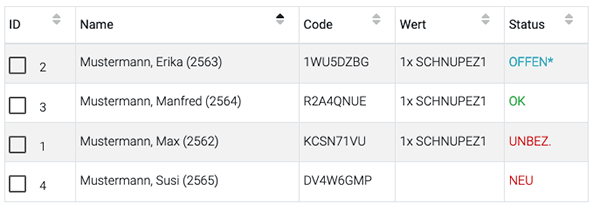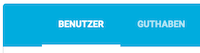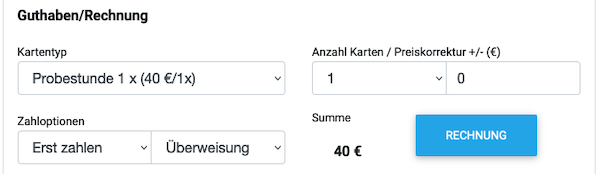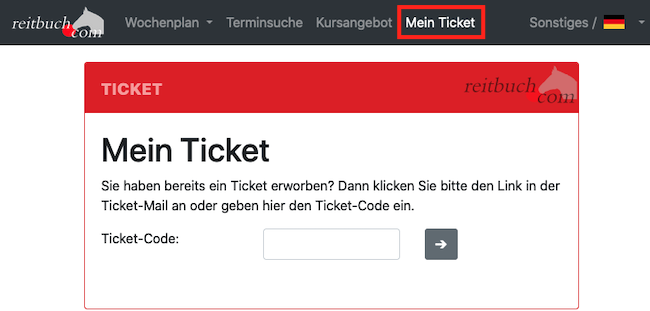Tickets sind eine Kombination aus einem ("Einweg"-)Benutzer und einem
festen Guthaben.
Auch wenn langjährige Kunden "Tickets" noch aus älteren Versionen
kennen, so sind diese neuen Tickets doch eine komplette Neuentwicklung.
Sie sollen vor allem für Laufkundschaft oder Interessenten einen Weg
schaffen, möglichst einfach und schnell Leistungen aus dem Reitbuch
buchen zu können, ohne die komplette Registrierung (mit Anmeldebogen etc.) zu durchlaufen.
Beispiele wären etwa die Vermietung von Ponys zum
Führen, das Buchen einer Kutschfahrt oder der Kauf einer
Schnupper-Reitstunde.
Der (nicht angemeldete Benutzer) kann ein Ticket über den Menü-Punkt "Ticket-Shop" buchen (siehe Abschnitt Ticket-Shop).
Die Konfiguration der Ticket-Angebote ist unter Konfiguration > Sonstiges > Ticket-Pakete möglich.
Übersicht
In der Liste sehen Sie die vorhandenen Tickets mit Name, Code, Wert und Statuswert:
- NEU: Neues Ticket, noch ohne Guthaben
- UNBEZ.: Ticket mit zugewiesenem Guthaben, Rechnung unbezahlt
- OFFEN: Ticket mit zugewiesenem Guthaben, Rechnung unbezahlt, Termin bereits gebucht
- OK: Ticket mit zugewiesenem Guthaben, Rechnung bezahlt
Ist dem Status ein Sternchen nachgestellt (z. B. OFFEN*), hat sich der Benutzer bereits mit seinem Ticket-Code und einem Passwort im Reitbuch eingeloggt und das Ticket "aktiviert".
Neues Ticket anlegen
Daten zum Benutzer
Beim Anlegen eines neuen Tickets müssen Sie nur die allernötigsten persönlichen Daten zum Benutzer erfassen (Vorname, Nachname). Sie können auch E-Mail-Adresse und Telefonnummer speichern, um den Benutzer bei Rückfragen kontaktieren zu können - müssen Sie aber nicht.
Freischaltung
Tragen Sie die erforderlichen Zuordnungen und Freischaltungen ein:
- Benutzerklasse: z. B. ERWACHSEN / JUGEND
- Anzahl Benutzer: Er kann auch über einen Unter-Benutzer verfügen.
- Tierklassen: Schulpferd / Privatpferd
- Terminklassen: Wählen Sie die Terminklasse(n) aus, für die der Benutzer eine Leistung buchen möchte.
- Gültigkeitsdatum:
Falls das Ticket nur in einem bestimmten (Aktions-)Zeitraum genutzt
werden darf, stellen Sie hier einen Gültigkeitszeitraum ein (leer =
unbegrenzt)
Klicken Sie auf "Anlegen". Daraufhin wird ein Ticket-Code erzeugt und der neue Reiter "Guthaben" erstellt.
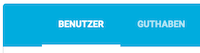
Guthaben
Wechseln Sie in den Reiter "Guthaben", um dem Ticket ein bestimmtes Guthaben zuzuweisen, das vorab oder nachträglich beim Termin bezahlt werden kann.
Guthaben/Rechnung
[Kartentyp]
Ihnen
werden Guthabenkarten angeboten, die zu den Freischaltungen des
Benutzers passen. Falls nicht die gewünschte Guthabenkarte angezeigt
wird, prüfen Sie die Freischaltungen des Tickets im Reiter "Benutzer"bzw. die Einstellungen unter Konfiguration > Karten > Guthabenkarten.
[Anzahl Karten/Wert (€) / Preiskorrektur +/- (€]
Wählen
Sie bei Stundenkarten die Anzahl der Karten aus, bei einer Wertkarte
den Wert. Mit der Preiskorrektur können Sie bei Bedarf einen Rabatt (
-... €) oder einen Aufpreis ( +... €) zum eigentlichen Wert des
Guthabens bestimmen.
[Zahloptionen]
- Erst zahlen:
Der Benutzer muss die Gebühr erst bezahlen (per Überweisung oder in
bar) und der Zahlungseingang muss bestätigt sein. Erst dann kann er das Ticket "aktivieren" und das Guthaben ist für eine Terminbuchung nutzbar.
- Später zahlen:
Eine Terminbuchung ist durch die Verwaltung oder den Benutzer gleich
möglich. Vereinbaren Sie mit dem Benutzer, dass er die Gebühr entweder
vor Ort in bar bezahlt oder bis zum gebuchten Termin überweist.
Klicken Sie auf den Button "Rechnung" und es wird eine Rechnung erstellt.
Terminbuchung (optional)
Ausgabe
Druck/PDF: Erzeugt ein Ticket mit dem Code zum Ausdrucken.
Senden:
Sie können den Zugangslink zum Ticket-Login an den Benutzer per Mail
versenden. Optional können die Druckversion des Tickets (siehe "Druck/PDF") sowie die
Rechnung an die Mail angehängt werden.
Storno: Storniert das Ticket.
Ticket einlösen
- Der
Benutzer öffnet das Reitbuch und klickt auf "Mein Ticket" oder öffnet den Login-Link, den Sie ihm per Mail gesendet haben (siehe oben:
"Senden").
- Er gibt den Code ein und wird aufgefordert, ein Passwort zu
vergeben. Mit dem Ticketcode (als Benutzername) und dem Passwort kann er
sich später erneut im Reitbuch anmelden, seine Termine einsehen, ggf.
stornieren und neu buchen oder verbliebenes Guthaben selbstständig in
weitere Termine buchen.
- Der
Benutzer muss sich aber nicht zwingend anmelden, wenn er schon Termine
zugewiesen bekommen hat und damit zufrieden ist. Auch muss er nicht
zwingend eine Mail oder weitere Informationen preisgeben - man kann ihm
den Code auch telefonisch oder anderweitig geben.
In Planung
Üblicherweise
ist das Ticket nach Verwendung wertlos. Es ist aber geplant, dass
der Nutzer sich (bei weiterem Interesse) aus dem Ticket heraus zu einem
GAST-Nutzer "upgraden" kann, wofür er dann aber seine weiteren Daten
bereitstellen muss.